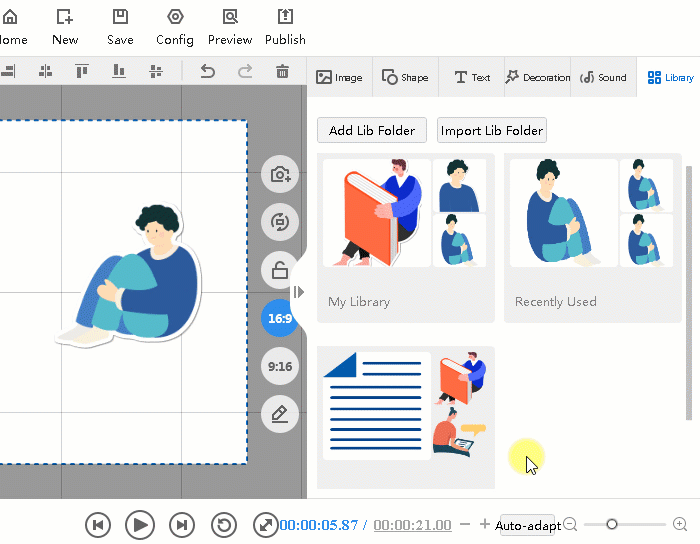Во время создания видео вы можете добавить некоторые изображения, тексты, аудио и другие элементы, которые постоянно используются в вашу библиотеку, чтобы в следующий раз, когда вам снова понадобятся эти элементы, вы могли напрямую найти их в своей библиотеке, чтобы сэкономить свое время. .
1. Добавьте элемент в библиотеку.
Выберите элемент, который вы хотите добавить в библиотеку на холсте, и щелкните правой кнопкой мыши> нажмите «Добавить в мою библиотеку». В следующий раз вы можете открыть его из своей библиотеки.
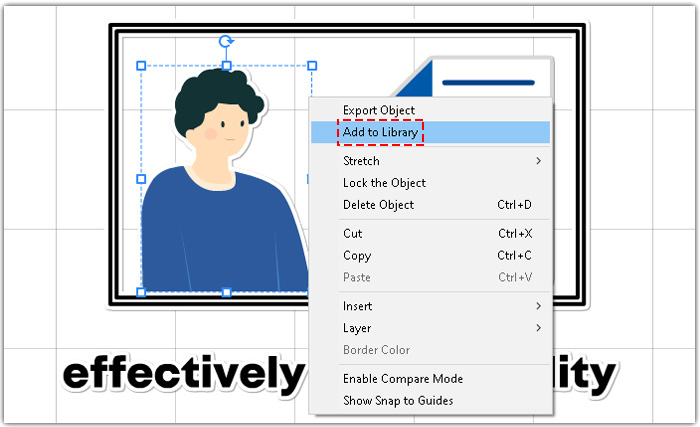
2. Добавить элемент из библиотеки.
Нажмите «Библиотека»> дважды щелкните «Моя библиотека», а затем щелкните один элемент, который вы хотите добавить.
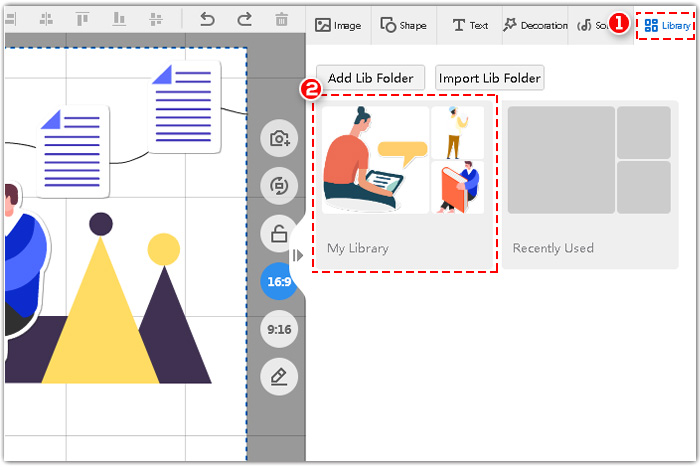
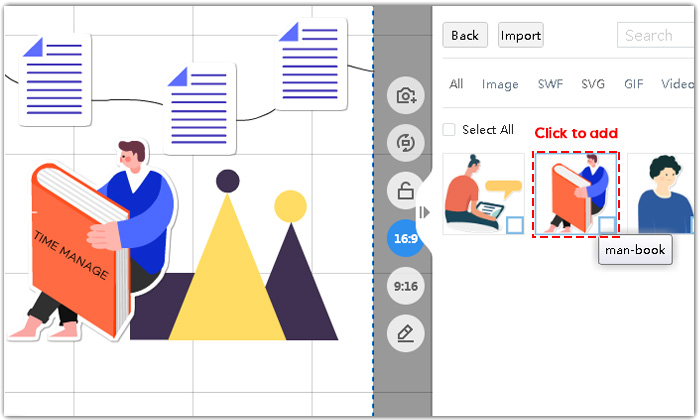
3. Вы можете удалить элемент из своей библиотеки. Отметьте элемент, который хотите удалить, и нажмите «Удалить».
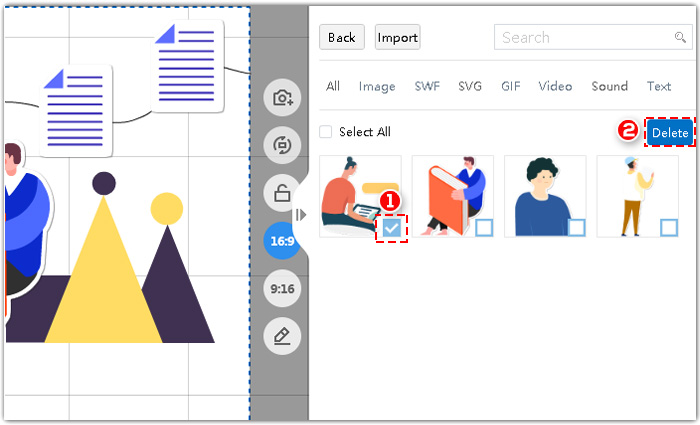
4. Импортируйте элемент в свою библиотеку.
Нажмите «Импорт»> выберите элемент, который вы хотите импортировать, и нажмите «Открыть».
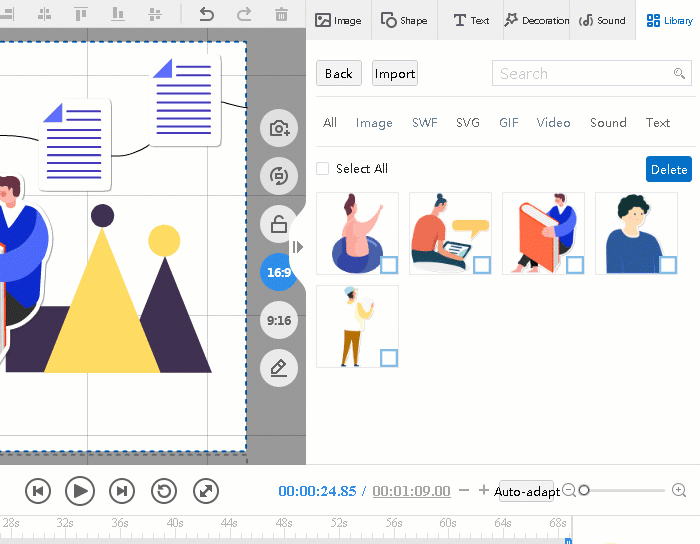
5. Добавьте папку библиотеки. Вы можете добавить папку в свою библиотеку и дать ей имя.
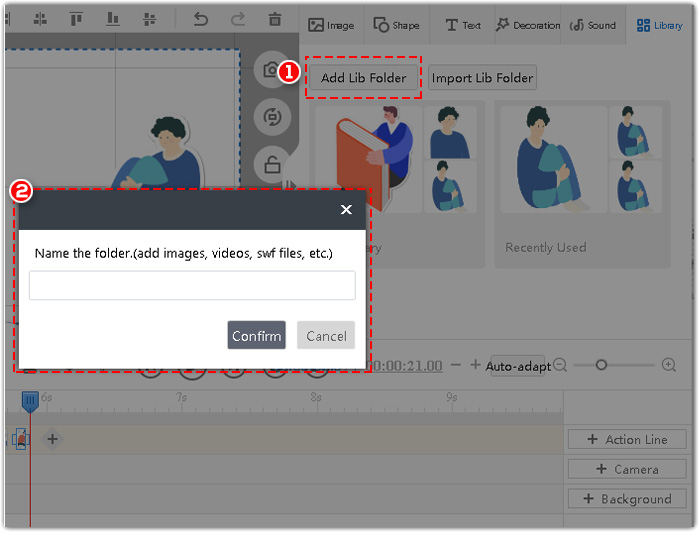
6. Вы можете напрямую импортировать папку со своего устройства в свою библиотеку. Возьмем, к примеру, папку с изображениями.